Sau một thời gian dài thử nghiệm beta, macOS Sonoma đã được phát hành chính thức. Phiên bản mới nhất của hệ điều hành Mac không mang lại bất kỳ đột phá nào có thể làm thay đổi thói quen sử dụng của bạn. Thay vào đó, Apple tập trung vào việc kết hợp nhiều cải tiến quy mô nhỏ khác nhau và tinh chỉnh nhiều khía cạnh của hệ thống.
Các tính năng mới trong macOS Sonoma
Tạo hồ sơ trong Safari
Tương tự như iOS 17, trong Safari của macOS Sonoma giờ đây cũng có thể thiết lập hồ sơ để phân biệt giữa các mục đích sử dụng khác nhau. Điều này cho phép bạn tách biệt trình duyệt web cá nhân và trình duyệt web làm việc của mình, dẫn đến lịch sử và dữ liệu duyệt web hoàn toàn độc lập dựa trên cấu hình đã chọn.
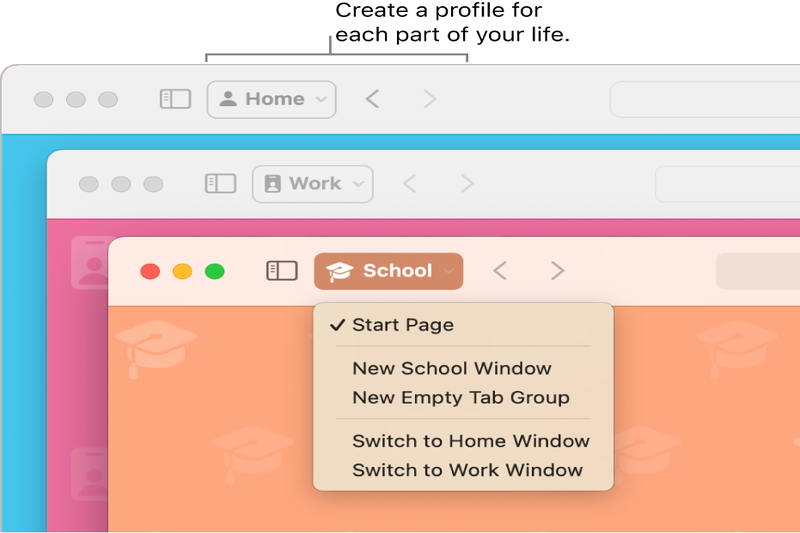
Để bắt đầu cấu hình mới trong Safari, hãy đi đến Cài đặt trong menu Safari hoặc sử dụng phím tắt Command + [,]. Sau đó, truy cập tab Cấu hình và chọn “Bắt đầu sử dụng cấu hình”. Tùy chỉnh hồ sơ của bạn bằng cách đặt tên, ký hiệu và màu sắc cho nó, chọn thư mục yêu thích và hoàn tất quy trình bằng cách nhấp vào “Tạo hồ sơ” để lưu hồ sơ mới tạo của bạn.
Sau khi hoàn thành xong các bước trên, bạn có thể dễ dàng chuyển đổi giữa các cấu hình bằng cách nhấp vào nút nằm ở phía trên bên trái của cửa sổ Safari.
Khoá duyệt web riêng tư trên macOS Sonoma
Trong macOS Sonoma, bạn có thể tùy chọn truy cập an toàn cho các tab đang mở khi sử dụng Duyệt web riêng tư. Để khóa quyền truy cập vào tab ẩn danh, bạn có thể thực hiện bằng cách nhấn phím tắt Control + Command + L. Sau khi khóa tab, bạn cần xác thực bằng Touch ID để lấy lại quyền truy cập vào tab đó.
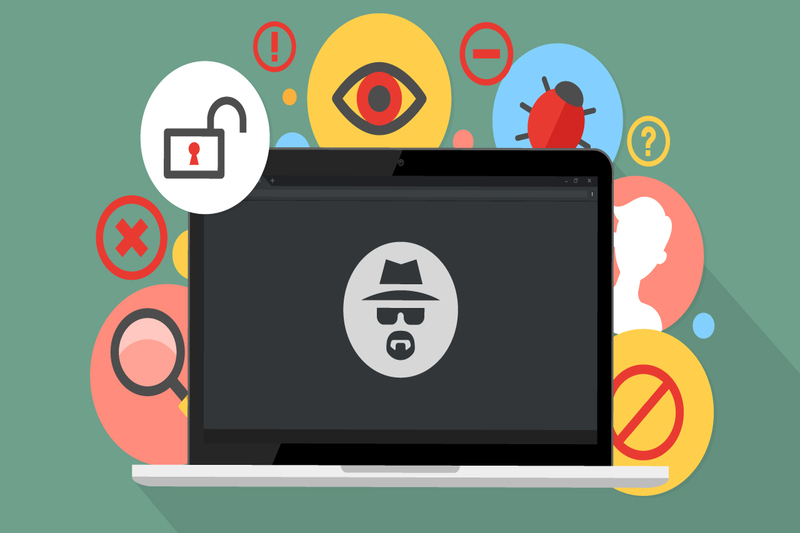
Tạo ứng dụng web bằng Safari
Trong Safari của macOS Sonoma, giờ đây bạn đã có thể chuyển đổi các trang web ưa thích của mình thành Ứng dụng web một cách dễ dàng. Để thực hiện việc này, bạn cần truy cập trang web bạn chọn, nhấp vào nút chia sẻ nằm ở góc trên bên phải của cửa sổ và chọn “Thêm vào Dock”.
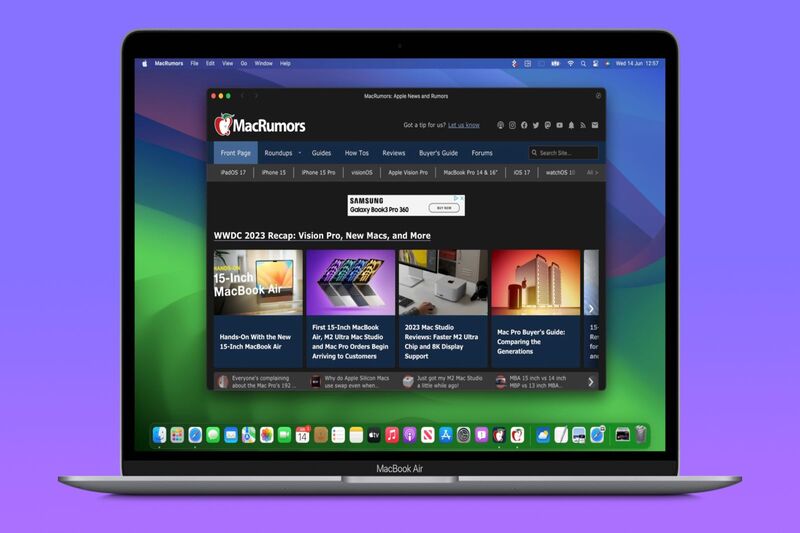
Kết quả là biểu tượng trang web sẽ được dán vào Dock macOS. Điều này cho phép bạn sử dụng trang web trong một cửa sổ độc lập, giống như một ứng dụng thông thường, không hiển thị menu, nút Safari hoặc các thành phần điều hướng khác.
Tự động làm mờ ảnh và video nhạy cảm
macOS Sonoma cũng mang đến khả năng tự động nhận dạng ảnh và video nhạy cảm, đảm bảo chúng được làm mờ trước khi hiển thị trên màn hình của bạn. Về mặt thực tế, macOS hiện có thể nhận dạng nội dung rõ ràng, chẳng hạn như ảnh khoả thân và chặn không cho xem nội dung đó. Điều này có nghĩa là nếu các cá nhân gửi ảnh khiêu dâm không được yêu cầu qua email, macOS Sonoma sẽ làm mờ chúng trước khi hiển thị cho bạn

Để kích hoạt tính năng này, hãy điều hướng đến Cài đặt hệ thống macOS, sau đó tiến tới Quyền riêng tư & Bảo mật và truy cập menu “Ngăn chặn nội dung nhạy cảm”. Bật tùy chọn này và chỉ định các ứng dụng và dịch vụ mà bạn muốn kích hoạt tính năng này.
Sử dụng tính năng đọc chính tả bằng giọng nói cùng lúc với bàn phím
MacOS Sonoma đã giới thiệu một khả năng khá thú vị, sử dụng tính năng đọc chính tả bằng giọng nói đồng thời với bàn phím, giải quyết hạn chế tồn tại trước đây. Apple đã cấu hình lại mô-đun đọc chính tả giọng nói, cho phép bạn sử dụng nó cùng với bàn phím nếu cần.
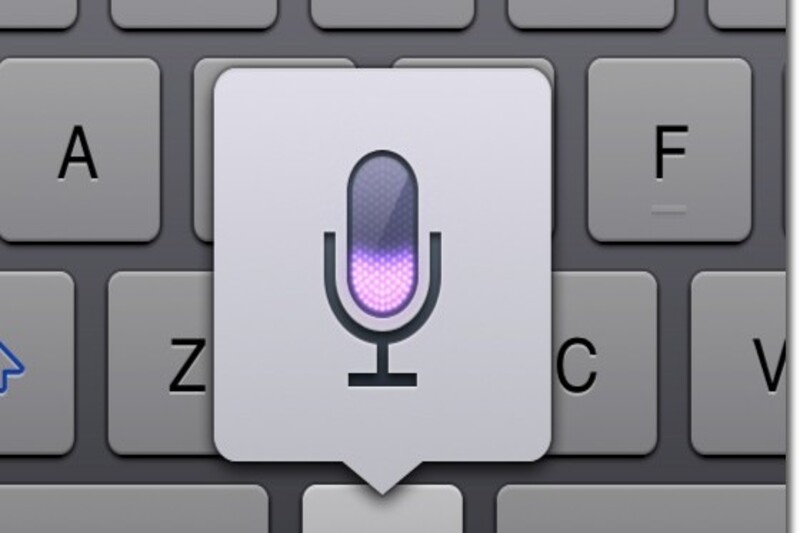
Để bật tính năng đọc chính tả bằng giọng nói, hãy truy cập vào Cài đặt hệ thống macOS, chọn tùy chọn Bàn phím ở cột bên trái và ở cuối trang tiếp theo, trong phần Đọc chính tả, chọn kích hoạt tính năng này.
Thêm widget trên deskop của macOS Sonoma
Trong macOS Sonoma, Widget đã mở rộng giới hạn của Trung tâm thông báo. Giờ đây, bạn có tuỳ chỉnh hiển thị chúng trực tiếp trên màn hình máy Mac của mình.
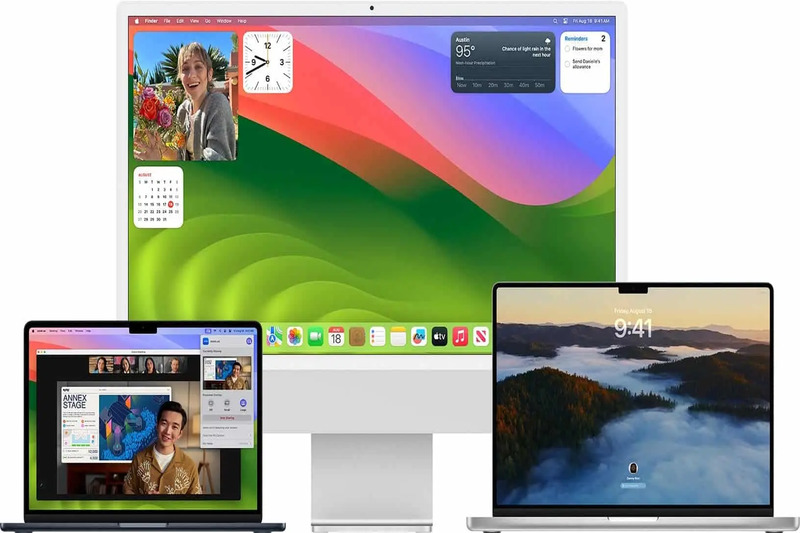
Để trải nghiệm tính năng này, mở Trung tâm thông báo và nhấp vào nút “Chỉnh sửa tiện ích” nằm ở phía dưới. Từ đó, truy cập bộ chọn Widget và chỉ cần kéo và thả các tiện ích mong muốn trực tiếp vào màn hình macOS của bạn. Nếu bạn dùng iPhone, bạn cũng có thể chọn hiển thị tiện ích cho các ứng dụng được cài đặt trên iPhone trên máy tính để bàn hoặc trong Trung tâm thông báo của máy Mac.
Tạm kết
Nhìn chung, macOS Sonoma là một bản cập nhật lớn cho hệ điều hành Mac với một loạt tính năng và cải tiến mới . Nếu bạn là người dùng Mac, đừng quên nâng cấp lên macOS Sonoma càng sớm càng tốt để trải nghiệm những tính năng mới nhé!
Xem thêm Chip M3 Series, Macbook Pro và iMac: Những sản phẩm ra mắt trong “Scary Fast” của Apple
Đừng bỏ lỡ những video review mới tại Hoàng Hà Channel:




